- 起動アプリの通知を表示するオプションは存在しますが、デフォルトではオフになっています。
- 必要なのは、設定アプリに移動してこの新機能を有効にすることだけです。
- 以下の手順に従ってください。このプロセスはわずか数分で完了します。
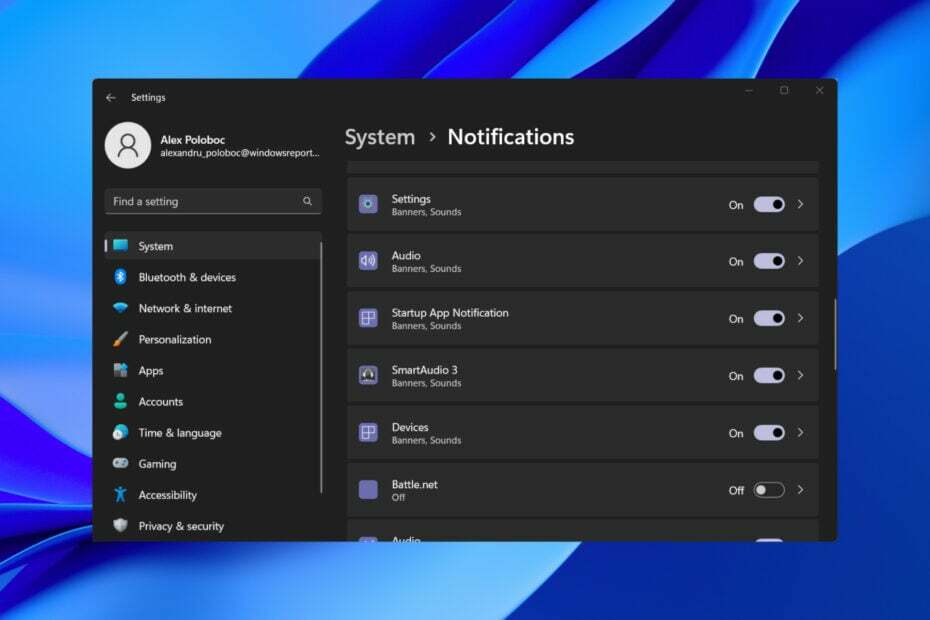
バツダウンロードファイルをクリックしてインストールします
- Fortectをダウンロードしてインストールする あなたのPC上で。
- ツールを起動して、 スキャンを開始する 問題の原因となっている破損したファイルを見つけます。
- を右クリックします 修理を開始する コンピューターのセキュリティとパフォーマンスに影響を与える問題を解決します。
- Fortect は次によってダウンロードされました 0 今月の読者様。
新しいアプリが起動時に実行するように登録されるたびに、オペレーティング システムからすぐに通知されるようにしたいですか?
もしあなたの答えが「はい」だったとしても、それはあなただけではないことを知ってください。 実際、Windows 11 ユーザーは、新しい OS の初期段階からそのようなソフトウェアに対する要望を表明していました。
この機能は存在しますが、デフォルトではオフになっていますが、実際には Windows 11 システム設定の奥深くに隠されており、これをオンにする方法を説明します。
また、Windows 11 を使い始めたばかりの場合、または追加情報が必要な場合には、最適な情報をご案内します。 ブラウザ、 最高の ウイルス対策 プログラム、または最高の アンドロイドアプリ 使用できます。
Windows 11 では既にスタートアップ アプリについて通知されませんか?
機能が無効化されている場合は、いいえ。 アプリは、場合によってはユーザーに通知することなく、システムの起動に自分自身を追加することがあります。
ただし、新しいオペレーティング システム 11 には、これから説明するように、そのような通知が発生したときにそのような通知を送信するオプションが含まれています。
ご存じない方のために付け加えておきますが、自動起動アプリケーションには実際には 2 種類あり、システム起動時に実行する必要があるアプリと、そうでないアプリが含まれます。
たとえば、セキュリティ ソフトウェアは最初のカテゴリに分類され、定期的または起動直後にロードされないアプリケーションは 2 番目のカテゴリに分類されます。
ユーザーにはそれぞれ独自の好みがあり、それほど早く実行する必要のないアプリを起動時に実行したい人もいるかもしれません。
Windows 11 には「おやすみモード」がありますか?
はい、そうです。 これは、複数の新機能が若い OS に導入された過去の Build カンファレンスで、レドモンドの開発者が誇りを持って発表した機能の 1 つです。

設定アプリから有効化したり、タイマーを設定したりできるため、特定の時間の間に作業に集中することができます。
ゲーム中、特定のアプリの使用時、または複数のモニターの使用時にトリガーされるように設定することもできます。
- USB が起動可能かどうかをすばやく確認する方法
- Teams で通話を委任したいですか? 良いニュースがあります
- Microsoft Teams の Visio アプリ: セットアップと使用方法
Windows 11 でスタートアップ アプリの通知をオンにするにはどうすればよいですか?
- プレス 勝つ + 私 アクセスするために 設定.
- を選択 システム タブをクリックし、 通知.
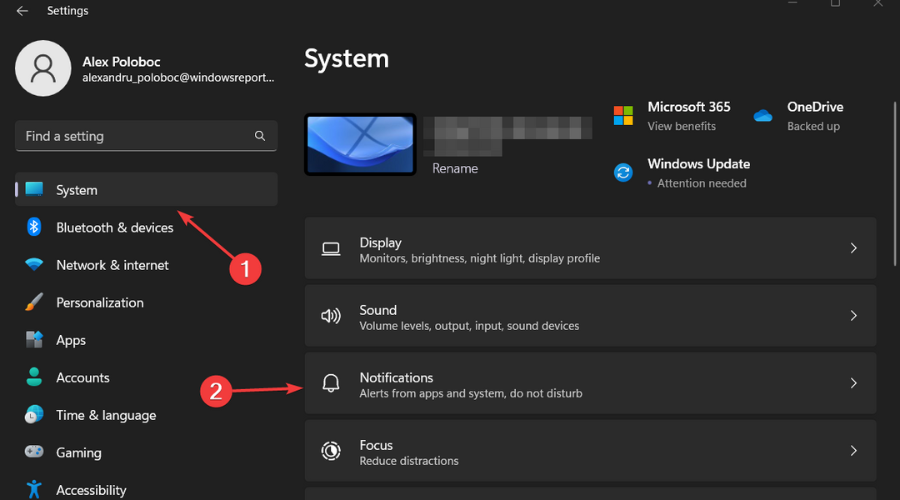
- 下 アプリや他の送信者からの通知、 活性化 起動アプリの通知.
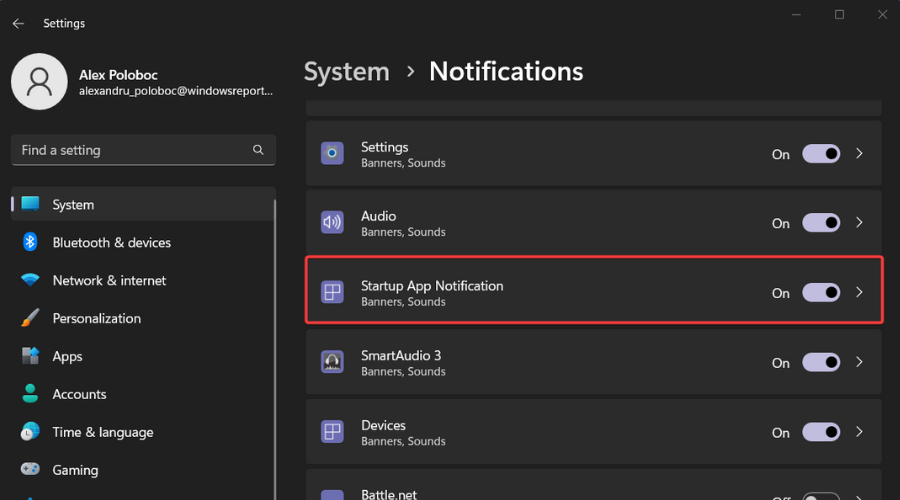
Windows 11 で特定のアプリの通知をオフにすることはできますか?
はい、通知エクスペリエンスを希望どおりにカスタマイズできます。 すべて設定アプリから行うことができ、数分もかかりません。
上のスクリーンショットに見られるように、次の場所に移動する必要があります。 設定 アプリにアクセスして、 通知 パネルでは、受信した通知を調整したりトリミングしたりできます。
下 アプリや他の送信者からの通知, Windows 11 オペレーティング システムにインストールされているすべてのアプリケーションの一覧が表示されます。

そこから、インストールした個々のソフトウェアごとに、好みに応じて通知をオンまたはオフにするだけです。
また、少しサポートが必要な場合は、 Windows 11 アクション センター、必ず役立つ特別な記事があります。
Windows 11 が、次の形式で最初のメジャー アップデートを受け取ったばかりであることを思い出してください。 バージョン 22H2、ぜひチェックしていただきたい新しいものが満載です。
この記事が役に立った場合は、以下の専用セクションに必ずコメントを残してください。
まだ問題が発生していますか?
スポンサーあり
上記の提案を行っても問題が解決しない場合は、コンピュータでさらに深刻な Windows の問題が発生する可能性があります。 次のようなオールインワン ソリューションを選択することをお勧めします。 フォルテクト 問題を効率的に解決するために。 インストール後は、 表示&修正 ボタンを押してから 修復を開始します。


